- Az Android nem fog bekapcsolni
- Halott Android belső memória
- Fekete képernyő Samsung
- Víz sérült Android
- Tartsa újra a Samsung újraindítását
- Elakadt a Samsung embléma
- Vírus fertőzött Android
- Crashed Android
- A törött képernyő Android feloldása
- WhatsApp helyreállítás a törött Samsung számára
- Helyezze vissza a SnapChat fotókat a Broken Android-ról
- Fagyasztott Android
Hatékony módszerek a törött telefonról készült képek levételére
 általa megosztva Boey Wong / 09. június 2023. 09:00
általa megosztva Boey Wong / 09. június 2023. 09:00A telefonomat a hátsó zsebembe tettem, és elfelejtettem, hogy ott van, amikor ültem. Most elromlott, és szerintem a súlyos sérülések miatt még nem javítható. A telefon kidobása előtt azonban vissza kell szereznem néhány értékes fényképet. Hogyan lehet képeket levenni egy törött telefonról?
Egyszer-egyszer történnek balesetek, és ez természetesen különféle szerencsétlen helyzeteket okoz. Például, ha véletlenül a telefonhoz ül, nem csak az eszközt veszíti el. Ezenkívül elveszíti az összes benne tárolt adatot. Vagy talán a telefon kemény felületre esett, ami hibás működést okozott. Ha ilyen körülmény történt az Ön készülékével, megoldást kell találnia az adatok azonnali lekérésére.
Szerencsére különféle stratégiákkal találkozhat a törött telefon képeinek helyreállítására. Ezek többsége azonban biztonsági mentést igényelhet, vagy előzetesen szinkronizálnia kell, de ne aggódjon. Függetlenül attól, hogy korábban szinkronizálta vagy biztonsági másolatot készített adatairól, ez a bejegyzés olyan hatékony stratégiákat mutat be, amelyek segítségével fotóit lekérheti elromlott telefonjáról.
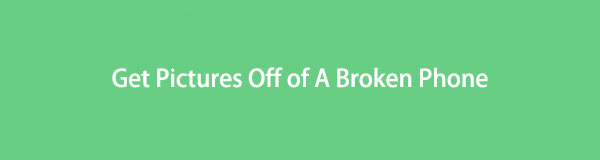
Rögzítse a fagyasztott, összeomlott, fekete-képernyős vagy képernyőzárral ellátott Android rendszert normálra, vagy állítsa vissza az adatokat a törött Android-telefonról vagy az SD-kártyáról.
- Javítsuk ki az Android letiltott problémáit, és helyreállítsuk az adatokat a telefonról.
- A partnerek, üzenetek, WhatsApp, fotók stb. Kivonása törött androideszközből vagy memóriakártyáról.
- Az Android telefon és az SD kártya adatai elérhetők.

Útmutató
1. rész: Hogyan távolítsunk el képeket egy törött telefonról a Google Fotókból
Az elromlott telefonról készült fényképek visszaküldésének legmegbízhatóbb módjai közé tartozik a Google Fotók. Ez egy fotótárolási szolgáltatás, amely lehetővé teszi az eszközön lévő fényképek megosztását, szinkronizálását vagy biztonsági mentését. Így, ha ezzel a szolgáltatással szeretné letölteni médiafájljait, manuálisan kell biztonsági másolatot készítenie, vagy automatikusan szinkronizálnia kell a képeket, mielőtt a telefon meghibásodott. Ha nem, akkor a Google Fotóknak nem lesz mit tárolnia, sokkal inkább helyreállítani.
Kövesse az alábbi egyszerű utasításokat annak meghatározásához, hogyan távolíthat el képeket törött képernyős telefonról a Google Fotókkal:
1 lépésIndítsa el a Google Fotókat egy másik Android-telefonon, ha az már előre telepítve van. Ha nem, először telepítse a Play Áruházból, vagy elérheti a webhelyét a számítógépen is.
2 lépésEzt követően jelentkezzen be azzal a Google-fiókkal, amelyet az elromlott telefonon használt. Látni fogja a sérült telefonjában tárolt fényképeket Google Fotók app.
3 lépésTekintse meg a helyreállítani kívánt képet Androidon, és koppintson a hárompontos ikonra. Aztán ütni Letöltés hogy elmentse őket a mobiltelefonjára. Másrészt válassza ki azokat a képeket, amelyeket iPhone-ján a Google Fotók felületéről szeretne letölteni. Ezt követően nyomja meg a Megosztás ikon és válassza ki Mentés az eszközre a lehetőségek közül.
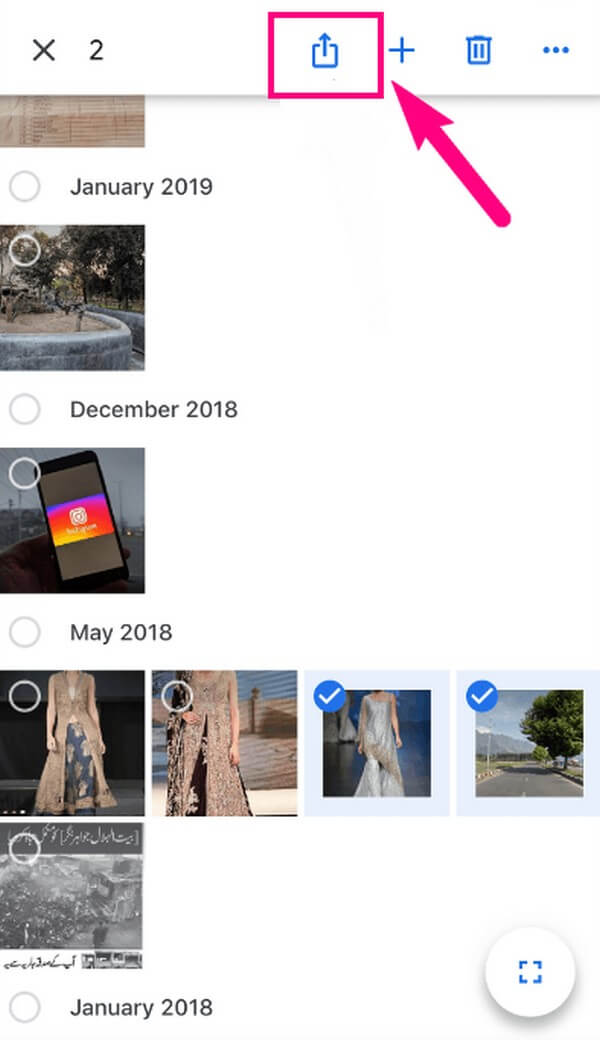
2. rész: Hogyan készítsünk professzionális képeket egy törött telefonról
Érthető, ha nem mentett biztonsági másolatot, vagy nem szinkronizálta a fényképeket, mivel a telefon megrongálása nem olyan dolog, amelyre gondolhat. De ne aggódjon, mert továbbra is elérhetők a professzionális programok, amelyek segítenek Önnek. Az alábbiakban összegyűjtöttük a 2 legjobbat.
1. módszer. Próbálja ki a FoneLab Broken Android Data Extraction funkciót
FoneLab Broken Android Data Extraction egy funkcionális eszköz, amely gyorsan kinyerhet fényképeket és egyéb adatokat egy sérült Android-eszközről. A legtöbb Samsung Galaxy Notes, Samsung Galaxy Tab Pro és Samsung Galaxy készüléken működik. És az Android-telefonon kívül ez a program is képes bontsa ki a fényképeket az SD-kártyáról. Bízhat benne, hogy 100%-ban biztonságos, és felhasználóbarát kezelőfelülete segítségével könnyedén eligazodhat a helyreállítási folyamatban.
Rögzítse a fagyasztott, összeomlott, fekete-képernyős vagy képernyőzárral ellátott Android rendszert normálra, vagy állítsa vissza az adatokat a törött Android-telefonról vagy az SD-kártyáról.
- Javítsuk ki az Android letiltott problémáit, és helyreállítsuk az adatokat a telefonról.
- A partnerek, üzenetek, WhatsApp, fotók stb. Kivonása törött androideszközből vagy memóriakártyáról.
- Az Android telefon és az SD kártya adatai elérhetők.
Olvassa el az alábbi egyszerű utasításokat, példát mutatva arra, hogyan lehet képeket levenni egy törött telefonról a FoneLab Broken Android Data Extraction segítségével:
1 lépésA FoneLab Broken Android Data Extraction fájlt a gomb megnyomásával szerezheti be ingyenes letöltés a weboldal bal oldali részén. Mentés után indítsa el a telepítési folyamatot, amely kevesebb mint 1 percig tart. Ezután futtathatja a kicsomagoló eszközt a számítógépén.
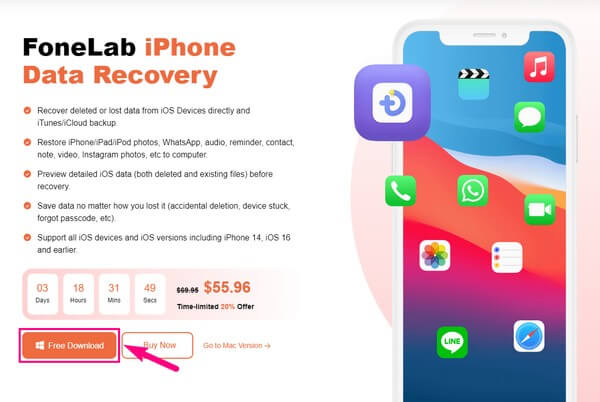
2 lépésVálassza ki a Broken Android Data Extraction mezőben a jobb felső sarokban, amikor az eszköz funkciói megjelennek az elsődleges felületen. Ezután kettőt fog látni Rajt lapokat a következő képernyőn. Olvassa el az egyes opciók leírását, majd válassza ki azt, amelyik leírja Android-eszközének helyzetét.
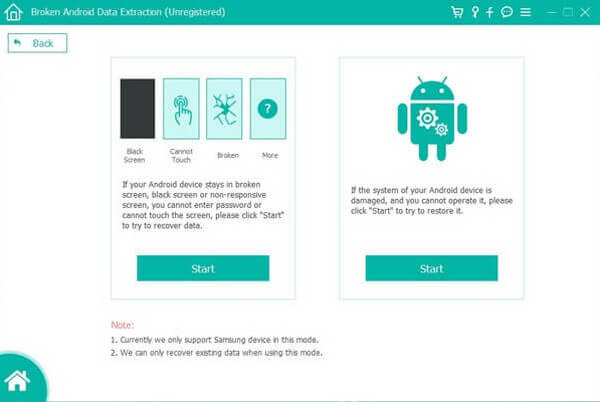
3 lépésMeg kell erősítenie, hogy az eszköz adatai helyesek. Ehhez kattintson az Eszköznév és a Modell legördülő sávokra. Közben kattintson Nincs a készülékem a listában ha nem látja Android telefonját a legördülő menüben. Utána üss megerősít A folytatáshoz.
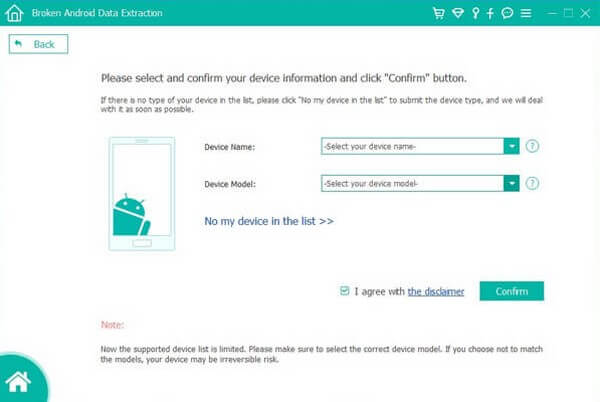
Rögzítse a fagyasztott, összeomlott, fekete-képernyős vagy képernyőzárral ellátott Android rendszert normálra, vagy állítsa vissza az adatokat a törött Android-telefonról vagy az SD-kártyáról.
- Javítsuk ki az Android letiltott problémáit, és helyreállítsuk az adatokat a telefonról.
- A partnerek, üzenetek, WhatsApp, fotók stb. Kivonása törött androideszközből vagy memóriakártyáról.
- Az Android telefon és az SD kártya adatai elérhetők.
4 lépésLépjen be a Letöltés módba a felületen található irányelvek betartásával. Miután a program letölti a megfelelő helyreállítási csomagot az eszközhöz, az Android megkezdi a javítást. Ezután az eszköz adatai megjelennek a képernyőn. Innen válassza ki azokat a képeket, amelyeket ki szeretne bontani, és nyomja meg Meggyógyul visszaküldeni őket a számítógépére.
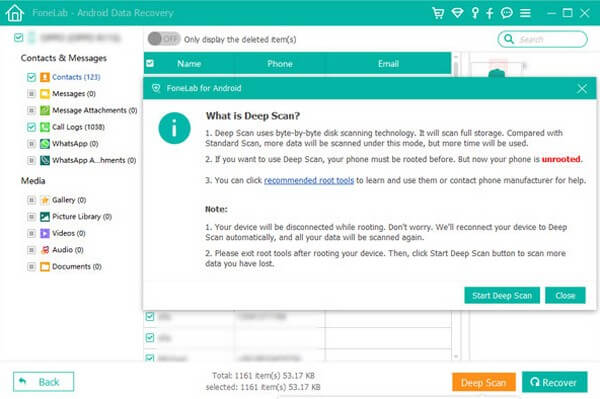
Ha az eszköze nem Android, hanem iOS, kérjük, olvassa el a következő technikát a fényképek lekéréséhez az iPhone készülékről.
2. módszer: Használja a FoneLab iPhone Data Recovery alkalmazást
Az iPhone-felhasználók számára a FoneLab használható iPhone-adatok helyreállítása. Ez az eszköz hatékony helyreállítási módszer az elveszett vagy törölt adatokhoz iPhone-okon és más iOS-eszközökön. Ennek a programnak az egyik előnye, hogy képes az iPhone-fotók előnézetének megtekintésére, mielőtt letöltené őket. Hatalmas segítség, ha nem vesztegeti az időt a nem látható képek kiválasztására. Ezzel biztos lehet benne, hogy milyen képeket válasszon, és gyorsan visszaállíthatja azokat. A fényképeken kívül a FoneLab iPhone Data Recovery más adatokat is visszaadhat, például hangot, névjegyeket, emlékeztetőket, WhatsApp-ot, jegyzeteket, videókat, Instagram-fotókat stb.
Az iOS FoneLab segítségével visszaállíthatja az elveszett / törölt iPhone-adatokat, ideértve a fényképeket, névjegyeket, videókat, fájlokat, a WhatsApp, a Kik, a Snapchat, a WeChat és más adatokat az iCloud vagy az iTunes biztonsági mentéséből vagy eszközéből.
- Fotók, videók, névjegyek, WhatsApp és további adatok helyreállítása egyszerűen.
- Az adatok előnézete a helyreállítás előtt.
- iPhone, iPad és iPod touch érhetők el.
Az alábbi egyszerű irányelvek szerint járjon el, példát mutatva arra, hogyan lehet képeket levenni egy törött iPhone-ról a FoneLab segítségével iPhone-adatok helyreállítása:
1 lépésTelepítse és indítsa el a FoneLab iPhone Data Recovery programot a számítógépére a ingyenes letöltés gombra a hivatalos oldal bal alsó részén.
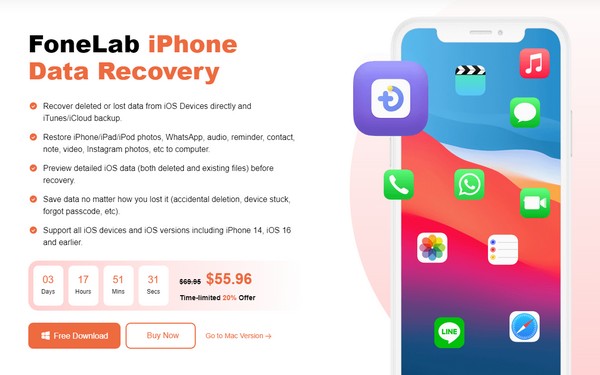
2 lépésiPhone Data Recovery az eszköz fő felületének elsődleges funkciói közé tartozik. Kattintson rá az eszköz adatainak biztonságos helyreállításához. Később a többit is felhasználhatja.
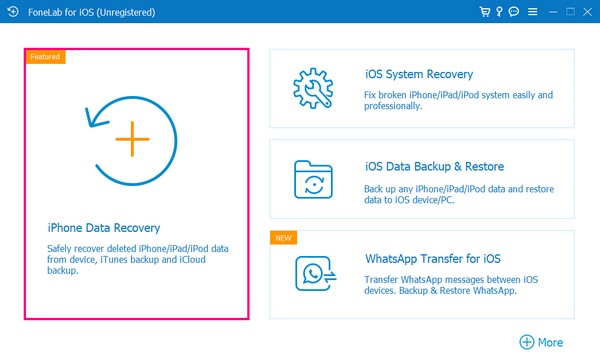
3 lépésCsatlakoztassa iPhone-ját villámkábellel a számítógéphez, és engedélyezze, hogy a program hozzáférjen az adataihoz. Később nyomja meg a megjelenőt Keresés gombot, hogy az eszköz böngészhesse adatait, beleértve a fényképeket is.
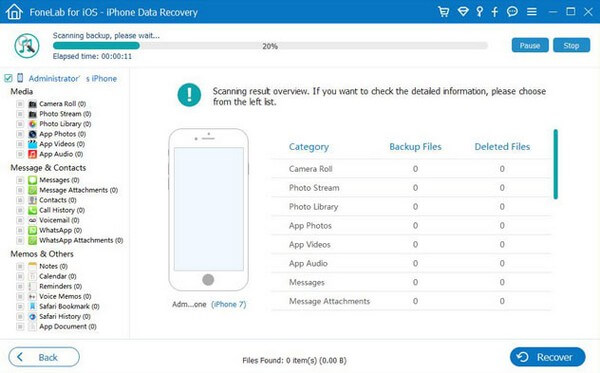
4 lépésA szkennelés után nyissa meg a különböző fényképek szakaszt a program felületén. Ezután válassza ki azokat, amelyeket vissza szeretne küldeni, és ellenőrizze őket. Végül kattintson Meggyógyul a jobb alsó sarokban a törött iPhone-fotók visszaállításához a számítógépen.
Az iOS FoneLab segítségével visszaállíthatja az elveszett / törölt iPhone-adatokat, ideértve a fényképeket, névjegyeket, videókat, fájlokat, a WhatsApp, a Kik, a Snapchat, a WeChat és más adatokat az iCloud vagy az iTunes biztonsági mentéséből vagy eszközéből.
- Fotók, videók, névjegyek, WhatsApp és további adatok helyreállítása egyszerűen.
- Az adatok előnézete a helyreállítás előtt.
- iPhone, iPad és iPod touch érhetők el.
3. rész. GYIK arról, hogyan lehet képeket levenni egy tönkrement telefonról
1. Tudsz képeket készíteni egy törött telefonról fekete képernyővel?
Ez attól függ, hogy milyen stratégiát fog alkalmazni. A legtöbb módszer nem képes erre, de a professzionális programok, mint pl FoneLab Broken Android Data Extraction tud. Ez az eszköz képes javítás több Android fekete képernyő, rendszerösszeomlás, vírustámadás stb. Ezután lehetővé teszi az adatok utólagos kinyerését.
2. Hogyan tudom letölteni a képeket a mobiltelefonomról USB-kábel nélkül?
Próbálja ki a fenti cikkben említett Google Fotók szolgáltatást. Nem kell hozzá USB kábel, de biztonsági másolatot kell készíteni. Ha nem, javasoljuk a FoneLab Broken Android Data Extraction helyette. USB kábel kell hozzá, de hatékonyabb és előnyösebb.
Rögzítse a fagyasztott, összeomlott, fekete-képernyős vagy képernyőzárral ellátott Android rendszert normálra, vagy állítsa vissza az adatokat a törött Android-telefonról vagy az SD-kártyáról.
- Javítsuk ki az Android letiltott problémáit, és helyreállítsuk az adatokat a telefonról.
- A partnerek, üzenetek, WhatsApp, fotók stb. Kivonása törött androideszközből vagy memóriakártyáról.
- Az Android telefon és az SD kártya adatai elérhetők.
Köszönjük, hogy kihasználta az ebben a cikkben javasolt eszközöket. Ha több eszközproblémával találkozik, várhatja a FoneLab webhelyén található megoldásokat.
